Удаление бронирования стола
Для удаления бронирования стола:
1. В разделе “Офисы” выберите необходимый офис в меню слева.
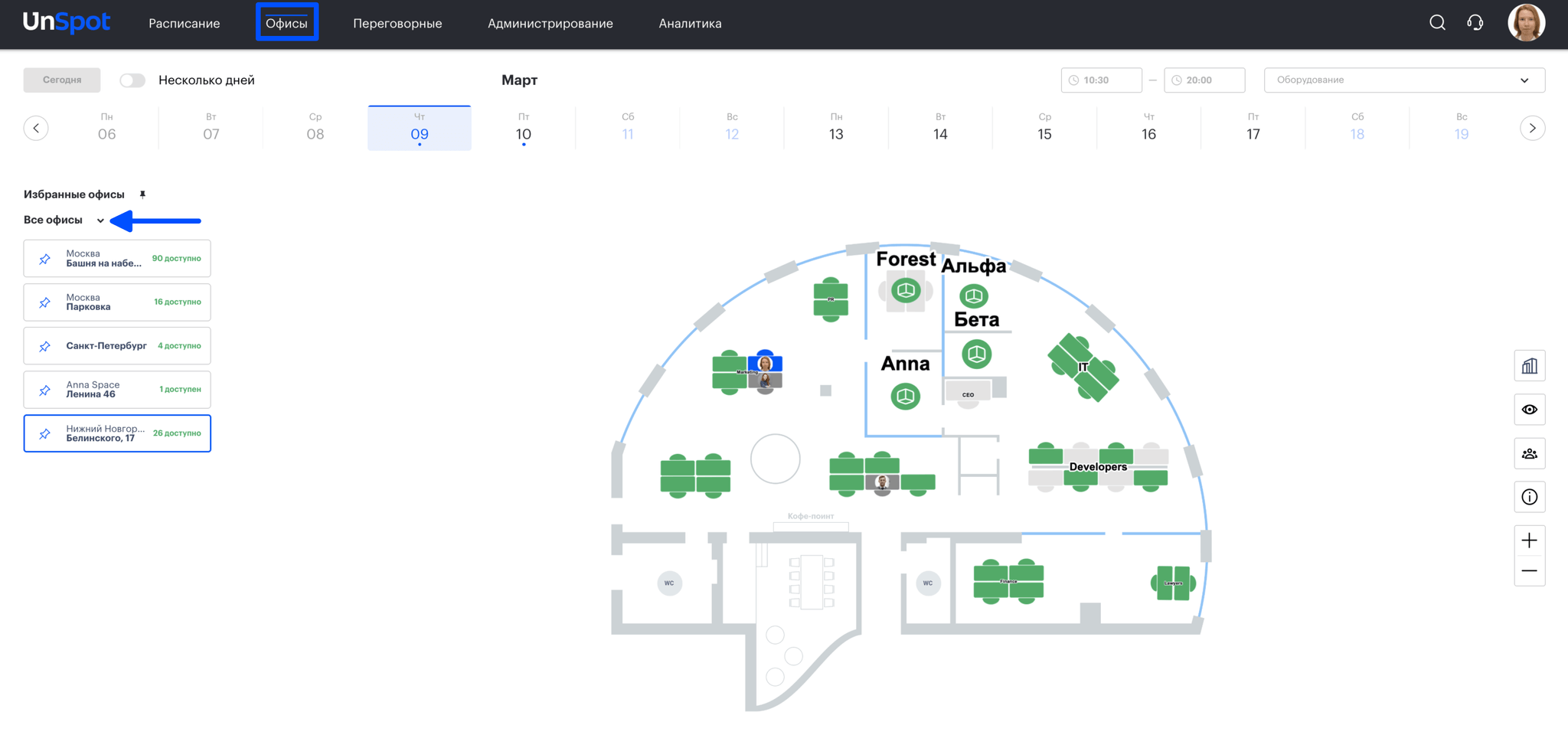
2. При необходимости в фильтрах поиска выберите несколько дней, на которые необходимо отменить бронирования.
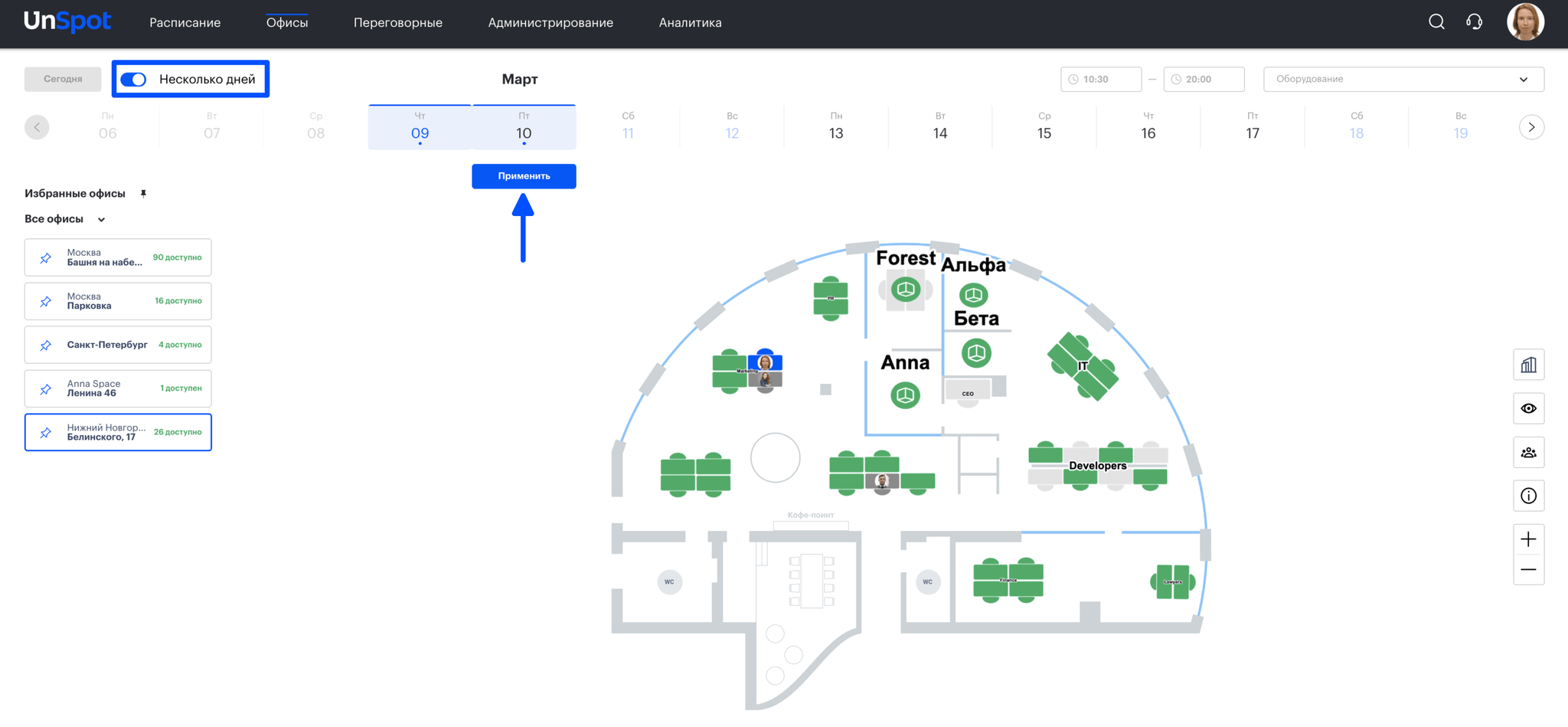
3. На карте офиса наведите курсор мыши на стол с вашим бронированием.
4. В открывшемся окне напротив интервала времени вашего бронирования нажмите на иконку “Удалить“.
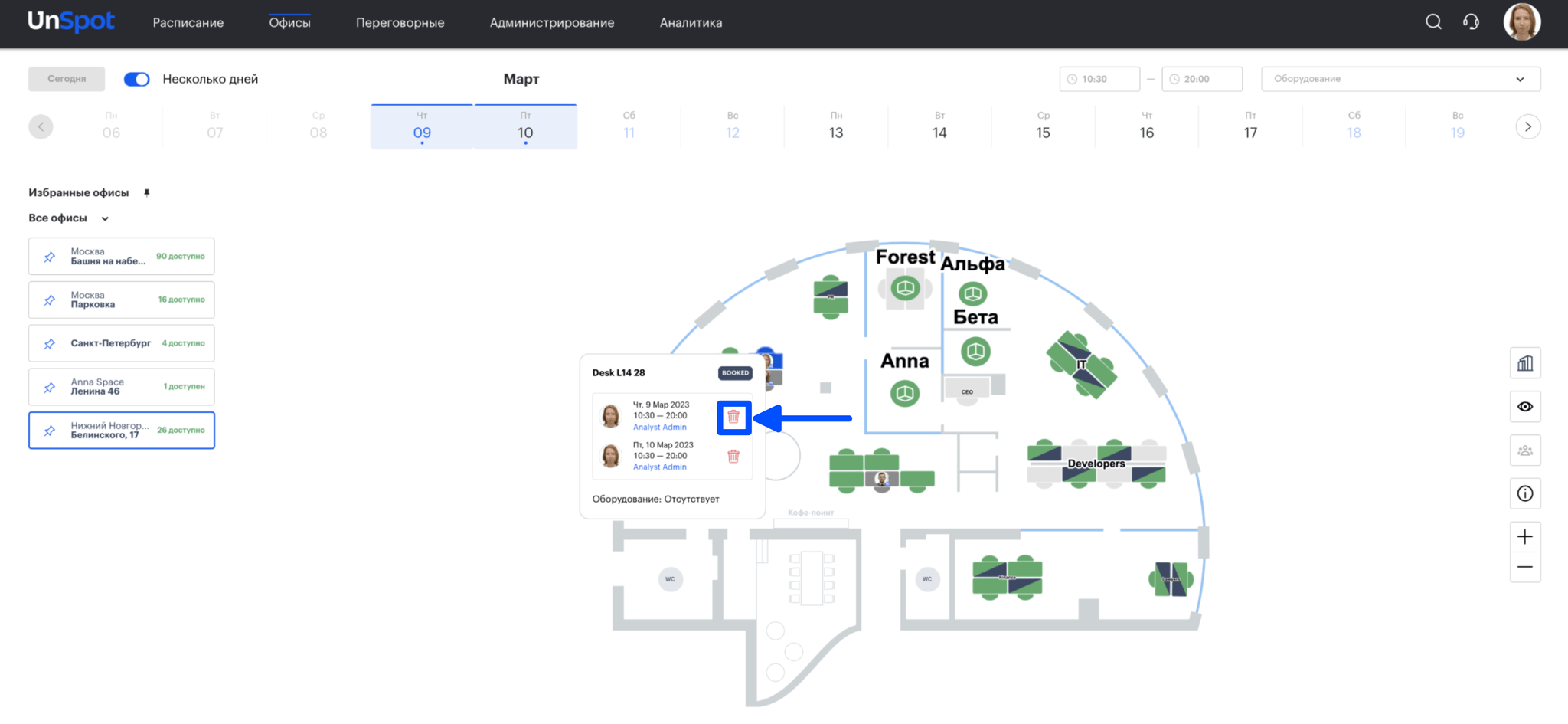
5. Удаление бронирования успешно завершено.
6. При необходимости повторите удаление бронирования стола для другого дня (интервала времени).
Важно: Бронирование стола также можно удалить в разделе “Мои бронирования”. Прочитать подробнее можно в статье Удаление бронирования стола / переговорной.
Удаление бронирования стола в мобильном приложении
1. В разделе “Офисы” нажмите на название офиса, установленное по умолчанию.
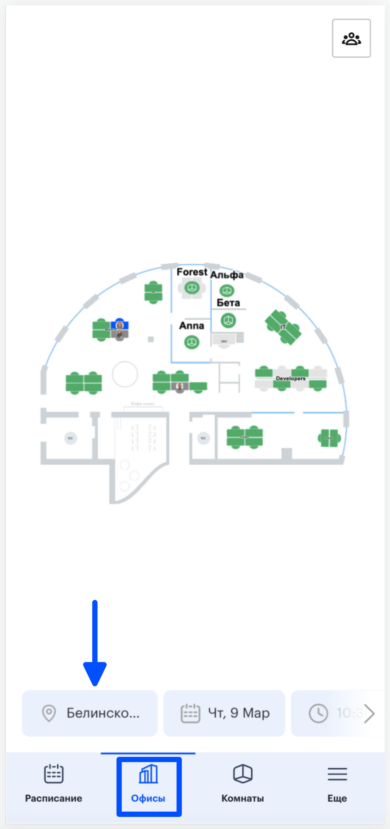
2. Выберите из списка нужный офис.
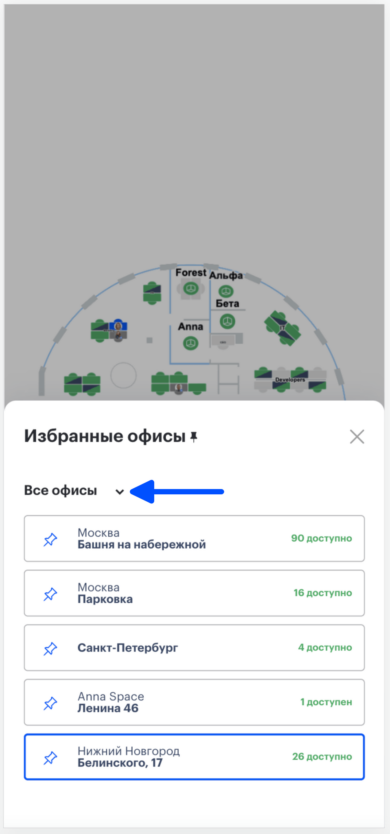
3. Раскройте фильтр даты.
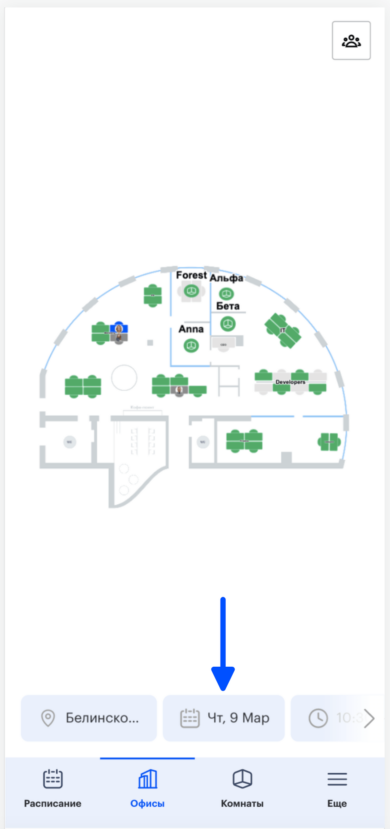
4. При необходимости выберите несколько дней, на которые необходимо отменить бронирования, и примените настройки.
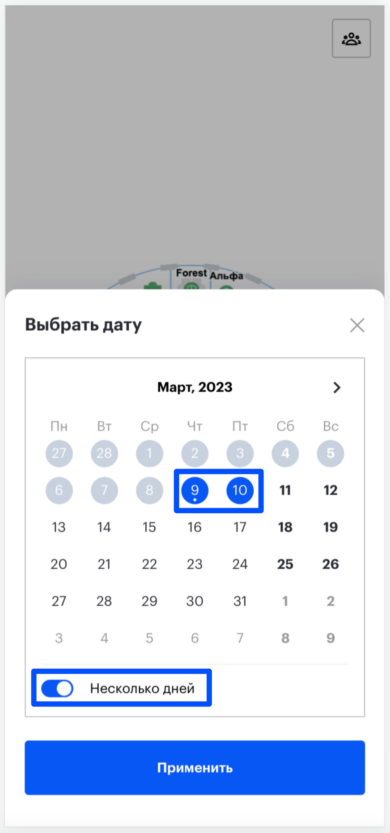
5. На карте офиса выберите стол с вашим бронированием и в открывшемся окне напротив интервала времени нажмите на иконку “Удалить“.
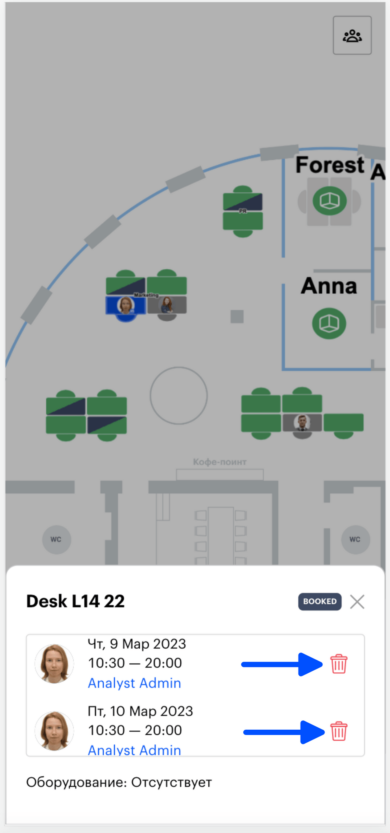
6. Удаление бронирования успешно завершено.
7. При необходимости повторите удаление бронирования стола для другого дня (интервала времени).
Важно: Как удалить бронирование стола в разделе “Мои бронирования” описано в статье Удаление бронирования стола / переговорной.
